电脑文件隐藏怎么打开 如何查看电脑里的隐藏文件夹?
更新时间:2023-04-29 17:02:01作者:xiaoliu
电脑文件隐藏怎么打开,电脑里的隐藏文件夹是我们经常会遇到的问题,有些文件夹可能会因为不小心被隐藏或者被某些病毒程序隐藏起来,使得我们无法找到它们。那么如何打开这些隐藏的文件夹呢?其实解决这个问题并不难,下面就给大家介绍几种打开电脑文件隐藏的方法,希望可以帮助大家更好地管理电脑文件。
如何查看电脑里的隐藏文件夹?
具体方法:
1.首先找到我的电脑鼠标左键快速双击,进入我的电脑。
或者右键单击我的电脑—打开—在里面找到工具一栏,一般在我的电脑标题栏里面。
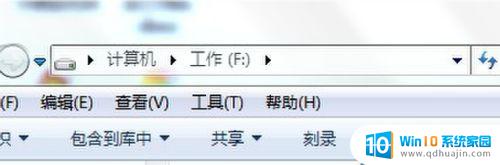
2.点击工具栏,找到里面的文件夹选项,在文件夹选项里面设置。

3.文件夹选项里面有:常规、查看和搜索;点击查看,就可以看到关于文件夹的一些设置。在里面找到隐藏文件和文件夹;里面有两个选项:显示隐藏文件夹和不显示隐藏文件夹。
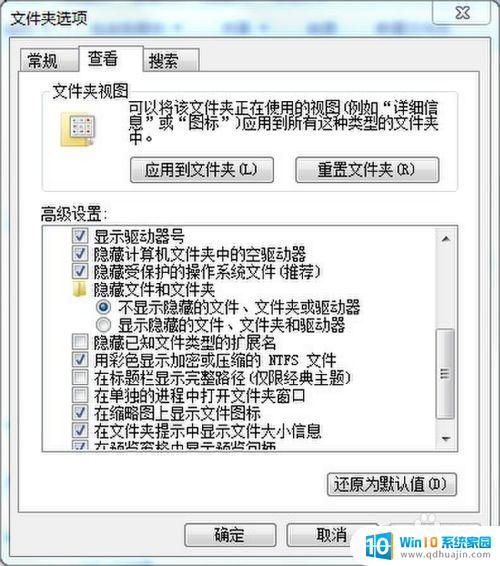
总的来说,查看电脑文件隐藏需要在文件夹选项中进行设置,而打开隐藏文件夹则需要在文件夹地址栏中手动输入路径。使用这些简单的步骤,我们可以轻松地查看和打开电脑中的隐藏文件,更好地管理我们的文件和文件夹。





